アフィリエイトで複数のサイト持っていて、複数のASPを使っている場合、どのサイトで何がどれくらい売れた(発生した)のか?を把握しておくのは、今後の作戦を考える上で重要となります。
そのためには、ASP側の設定を適切に行い、ASPの管理画面で、どのサイトで発生したのかが分かるようにするという方法があります。
しかし、
・アフィリエイトリンクを複数のサイトで使い回していたり
・ASPには、どのサイトやどのキーワードで発生しているのかを把握して欲しくない
など、諸々の理由でASP画面には、発生している本当のサイトの情報が表示されないようにしている方は少なくないと思います。
この場合、ASPの管理画面でクリック日時を調べ、アクセスログでその日時を付き合わせて、どのサイトでの発生したのかを調べていくことになります。
この調査作業は単調で、発生数が少ないうちは、まだいいのですが、発生数が増えてくるとなかなか大変なものになります。
そのため、私は、Alumina(アルミナ)[月額980円]+ASP拡張[月額1,280円] & アクセスログ で、サイトの売り上げ(発生)の把握を省力化しています。
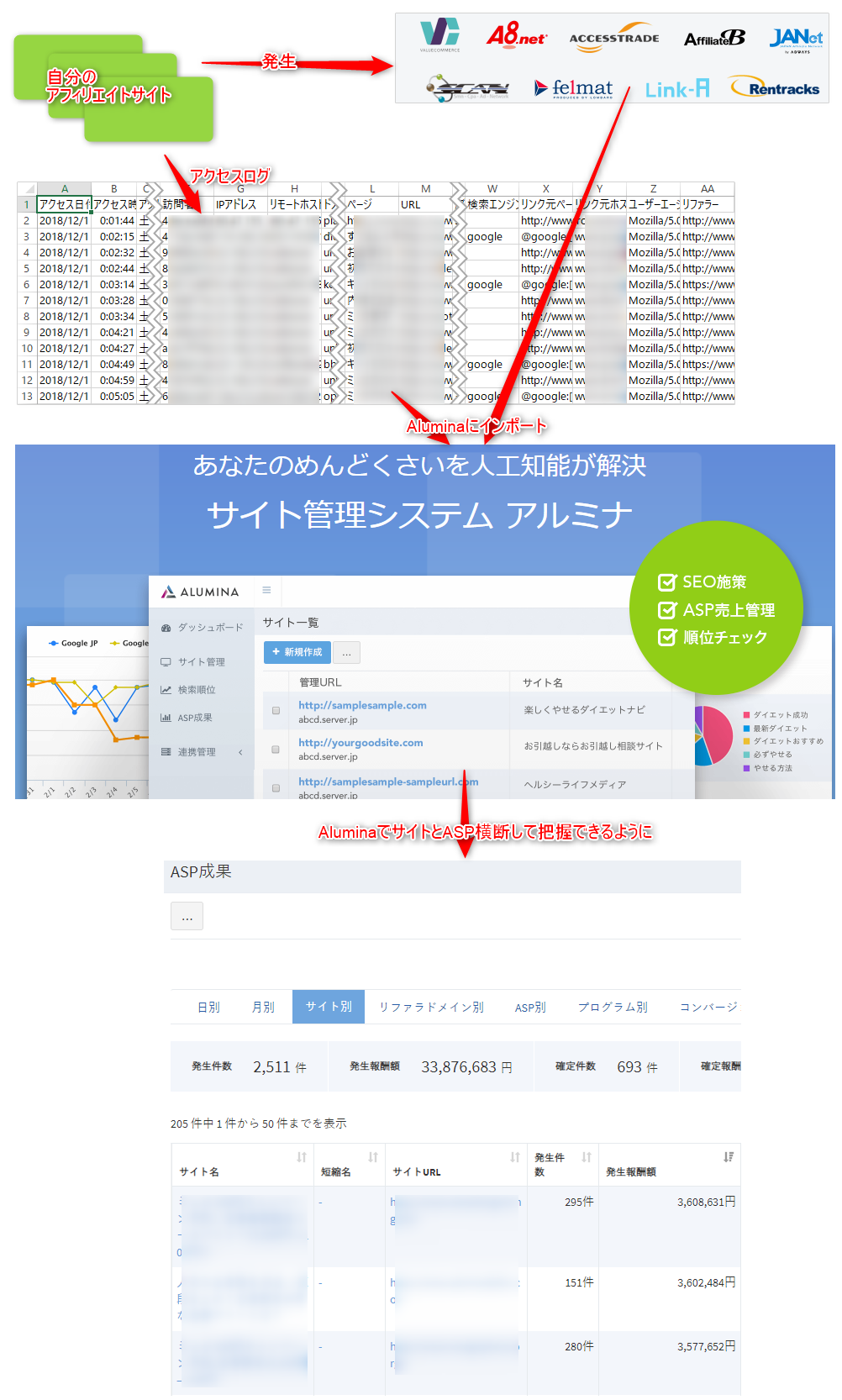
Alumina(アルミナ)で対応しているASPとアクセス解析ツール
ちなみに、Alumina(アルミナ)でインポートできるASPは下記です(2018/12/10現在)
- A8.net
- Affiliate Hub Final
- JANet
- アクセストレード
- アフィリエイトB
- クロスフィニティ
- バリューコマース
- レントラックス
- リンクシェア
- トラフィックゲート
- フェルマ
- Link-A
- SCAN
- ロイユニオン
- ハーツリンク
- websync
- アイモバイル
- メディパートナー
- アフィタウン
- JTP Offers
- Mcbee
- イークリック
- ビューティ&ヘルスリサーチ
- 成果報酬110番
- パフォーマンスホライズン
- 東京コンシューマシステム
- Gアフィリエイト
- アフィリエイトオーシャン
- Top Team
- バナーブリッジ
- xmax
- I AND C-Cruise
- アドボンバー
- アドモン
現時点でAlumina(アルミナ)ではサポートできていないASPでも、”その他”でマニュアルでインポートできる場合があります。
また、Alumina(アルミナ)でインポートできるアクセスログは(2018/12/10現在)
- Research Artisan Lite
- Research Artisan Pro
- i2i
ちなみに、対応ASPとアクセスログは、順次増えています。
設定
アクセスログの準備
Alumina(アルミナ)で対応している下記アクセスログツールのいずれも使用していない場合、いずれかを設定し、アクセスログを収集をしてくだい。(私は、Research Artisan Proを使用していいます。)
Alumina(アルミナ)設定について
Alumina(アルミナ)に基本機能+ASPアドオンで申し込む
→ Alumina(アルミナ)お申し込み ページ
で、下図を参考に申し込み登録してください。
(「紹介者コード」に kenken3 を入れて申し込み登録された方には、当サイトの お問い合わせ で、登録時のメールアドレス情報で個別サポートさせてていただきます。)
Alumina(アルミナ)にアフィリエイトサイトを登録する
Alumina(アルミナ)申込後、使えるようになったら、Alumina(アルミナ)にログインし、自分のアフィエイトサイトを登録する。
しばらくすると、Alumina(アルミナ)が自動的にクロールして、サイトの情報を収集してくれます。
Alumina(アルミナ)にインポート
ASPの発生データとアクセス解析データが溜まったら、下記手順で、Alumina(アルミナ)でレポート作成できます。
- アクセス解析ツールからアクセスログCSVデータをダウンロード(期間やアクセス数により時間がかかる場合があります。)
- ASPのCSVデータをダウンロード
- Alumina(アルミナ)に、ASPのCSVデータをインポート
- Alumina(アルミナ)に、アクセスログCSVデータをインポート
以下、Research Artisan Pro と アクセストレード での具体的な手順です。
アクセス解析ツールからアクセスログCSVデータをダウンロード
Research Artisan Pro にログインし、「アクセス解析」画面で「エクスポート」→「ログのダウンロード」へ
「ダウンロード対象期間」は、ASPの発生データの最初の日時の1週間前ぐらいからを指定することをおすすめします。(アフィリエイトリンクがクリックしてから、発生するまでのタイムラグを考慮)
文字コードは、Shift JIS を選択し、「ダウンロードのリクエスト」をクリック。
「ダウンロードのリクエスト」をクリックした際に、正常に受け付けられると下記のメッセージが表示されます。
「ダウンロードのリクエスト」をクリックした際に、下図の様に「指定した期間のデータサイズが大き過ぎます。期間を短く設定してください。」というエラーメッセージが出る場合は、1回でダウンロードする期間を短くして、複数に分けてダウンロードしてください。(複数のリクエストを並行して行うのは、大丈夫です。)
ログ(csv)がダウンロードできるようになると、メールが送られてくるので、ログ(csv)をダウンロードします。
ASPのCSVデータをダウンロード
アクセストレードの場合、下図の手順でダウンロードします。
(他の対応ASPについては、Alumina(アルミナ)ログイン後のユーザーページにマニュアルがあります。)
Alumina(アルミナ)に、ASPのCSVデータをインポート
下図の様に
Alumina(アルミナ)で、「ASP成果」→「…」→「成果CSVインポート」
ポップアップウィンドウで、「成果CSVファイル」を、ASPからダウンロードした成果CSVファイルを指定し、「ASP会社」を選択し、「インポートする」をクリックします。
Alumina(アルミナ)に、アクセスログCSVデータをインポート
下図の様に
Alumina(アルミナ)で、「ASP成果」→「…」→「アクセス解析CSVインポート」 をクリック。
ポップアップウィンドウで、「アクセス解析CSVファイル」を、アクセス解析からダウンロードしたアクセスログ(CSV)ファイルを指定(複数指定が可能)する。
「データ検索方式」は、ASPの成果CSVにリファラURLが含まれている場合、「クリック時刻+リファラURL」を択し、それ以外は「クリック時刻のみ」を選択。
「アクセス解析サービス」は、アクセスログをダウンロードしたアクセス解析の種類を選択。
最後に「インポートする」をクリックする。
ASP成果レポート表示
ASP成果CSV と アクセス解析CSV のインポート後、分析完了すると、 ASP成果レポートが見れる様になります。
日別
月別
サイト別
リファラドメイン別
ASP別
プログラム別
コンバージョン別
成果別
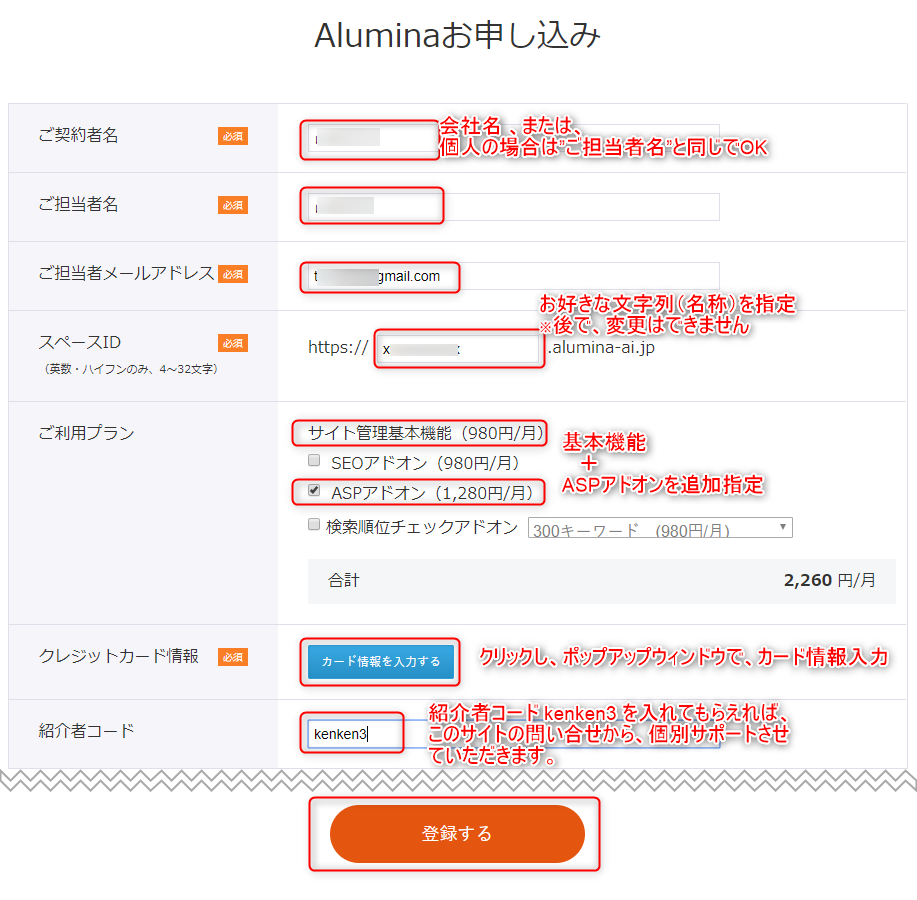
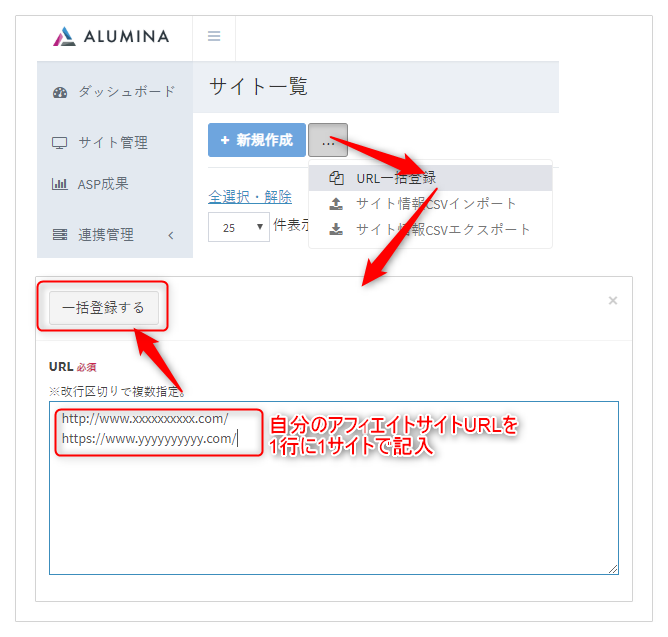
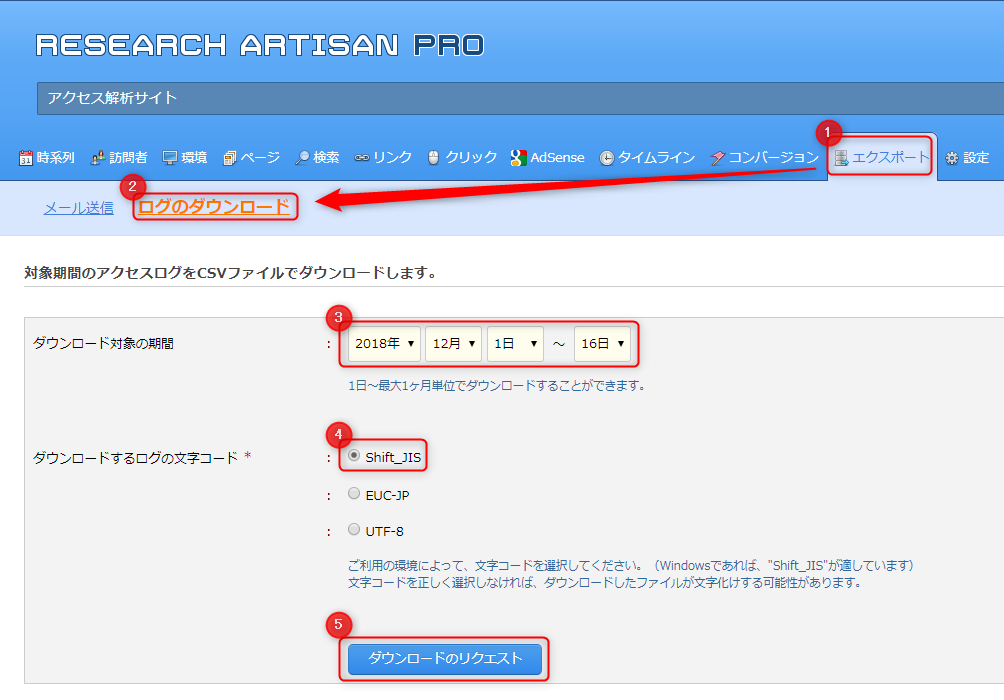


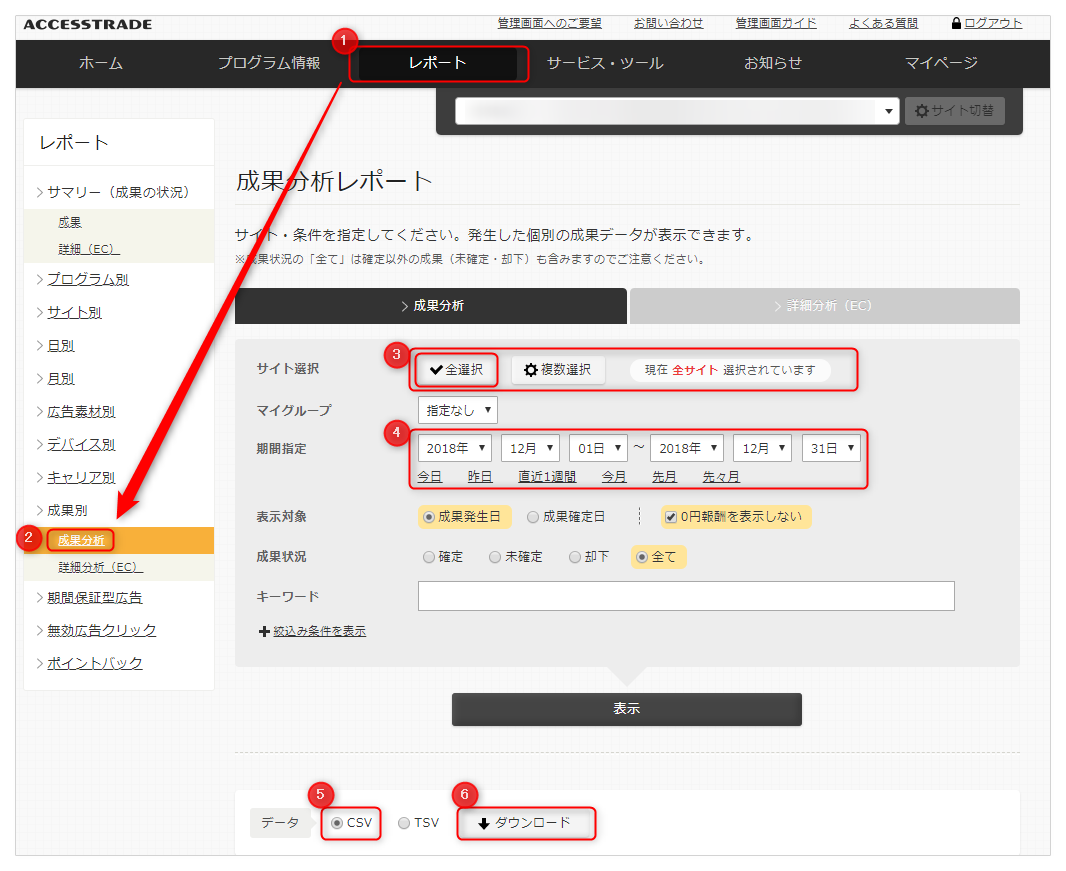
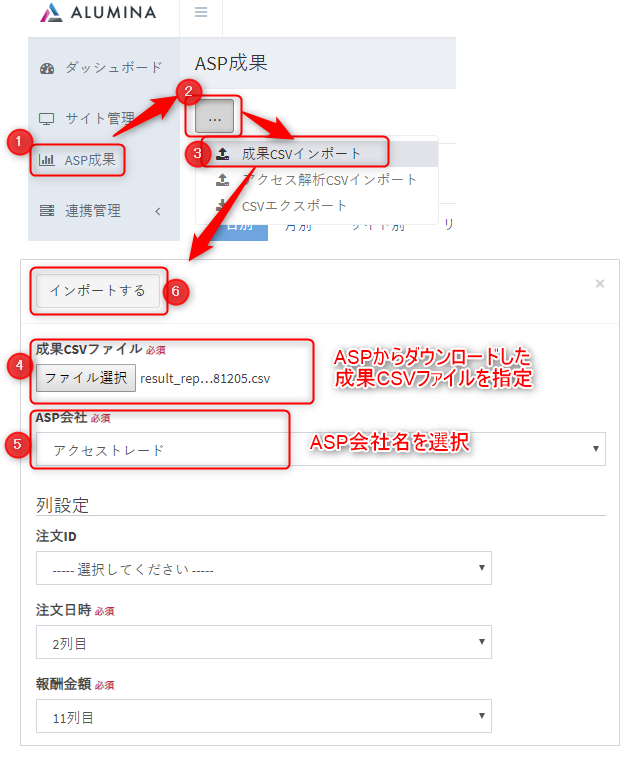

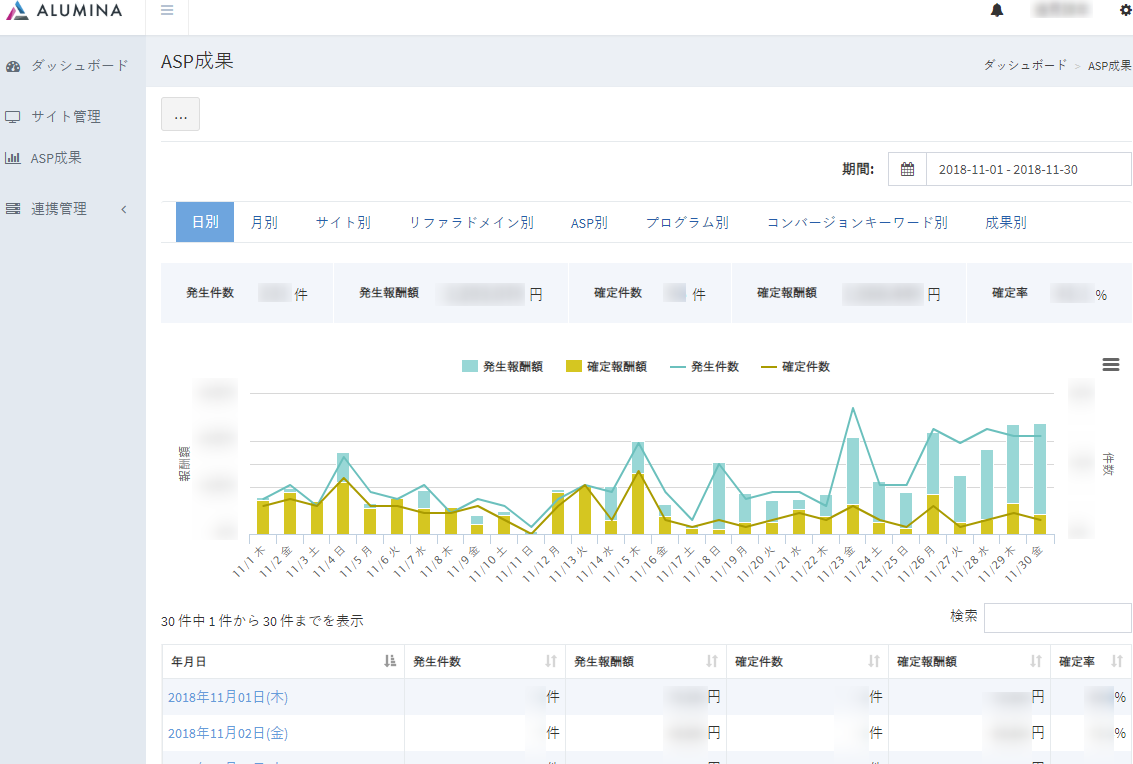
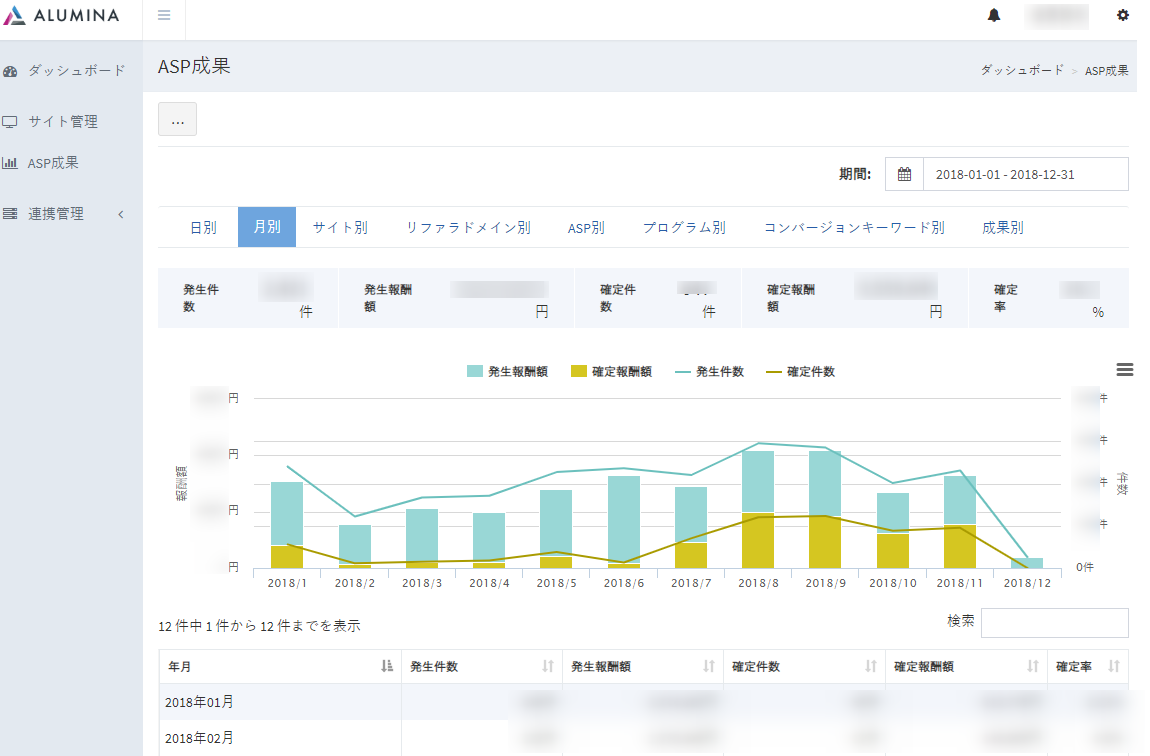
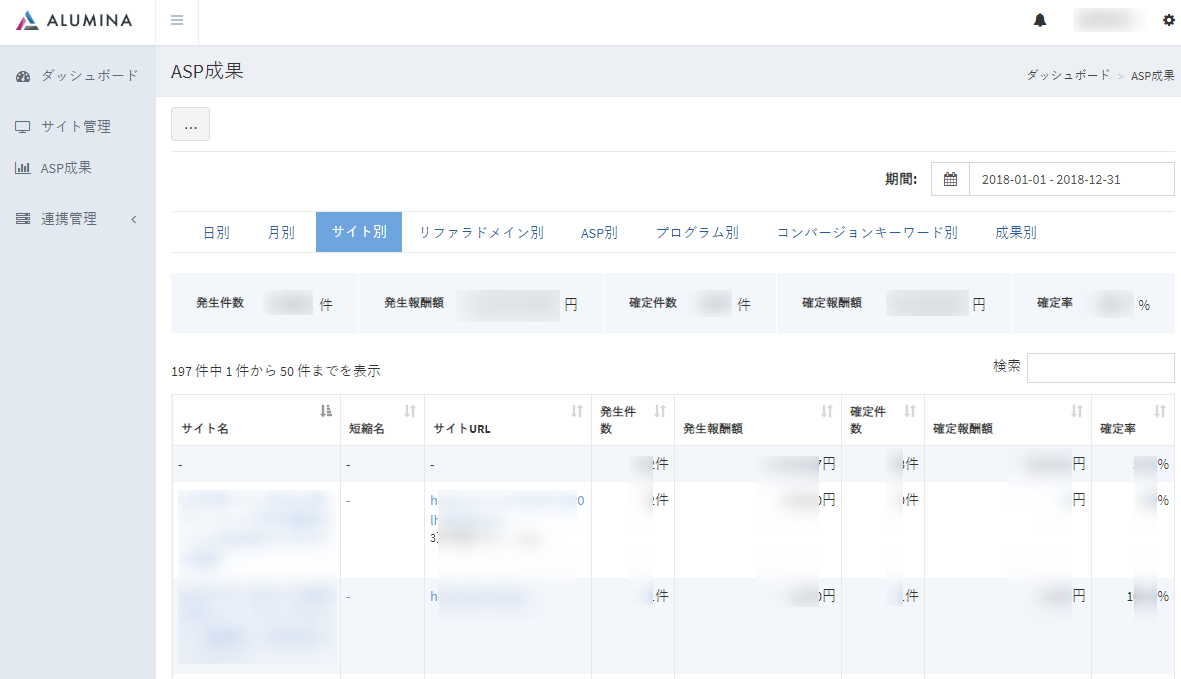
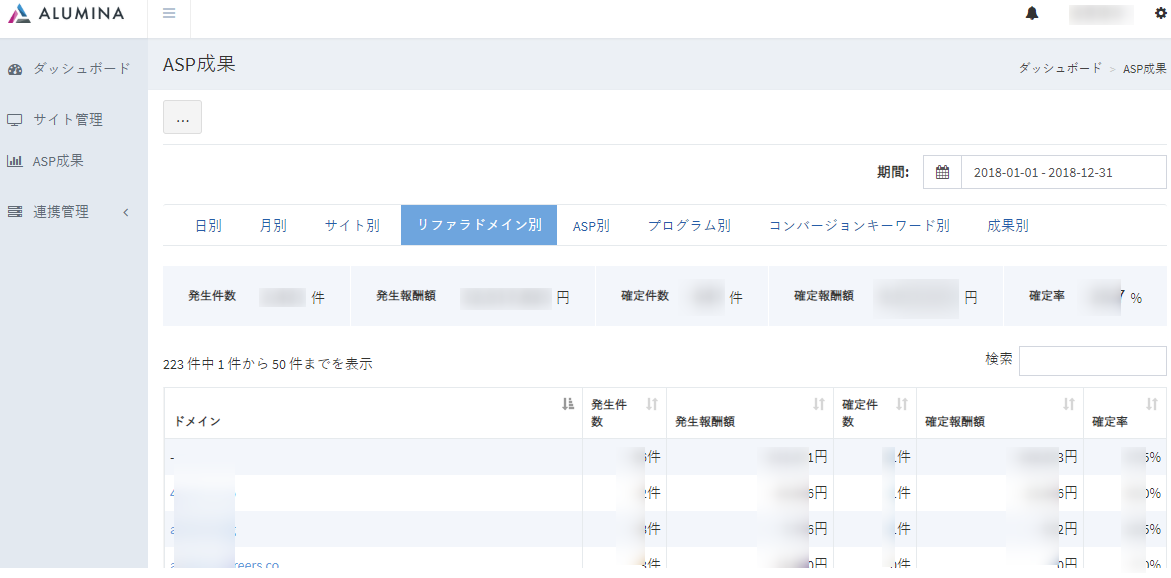
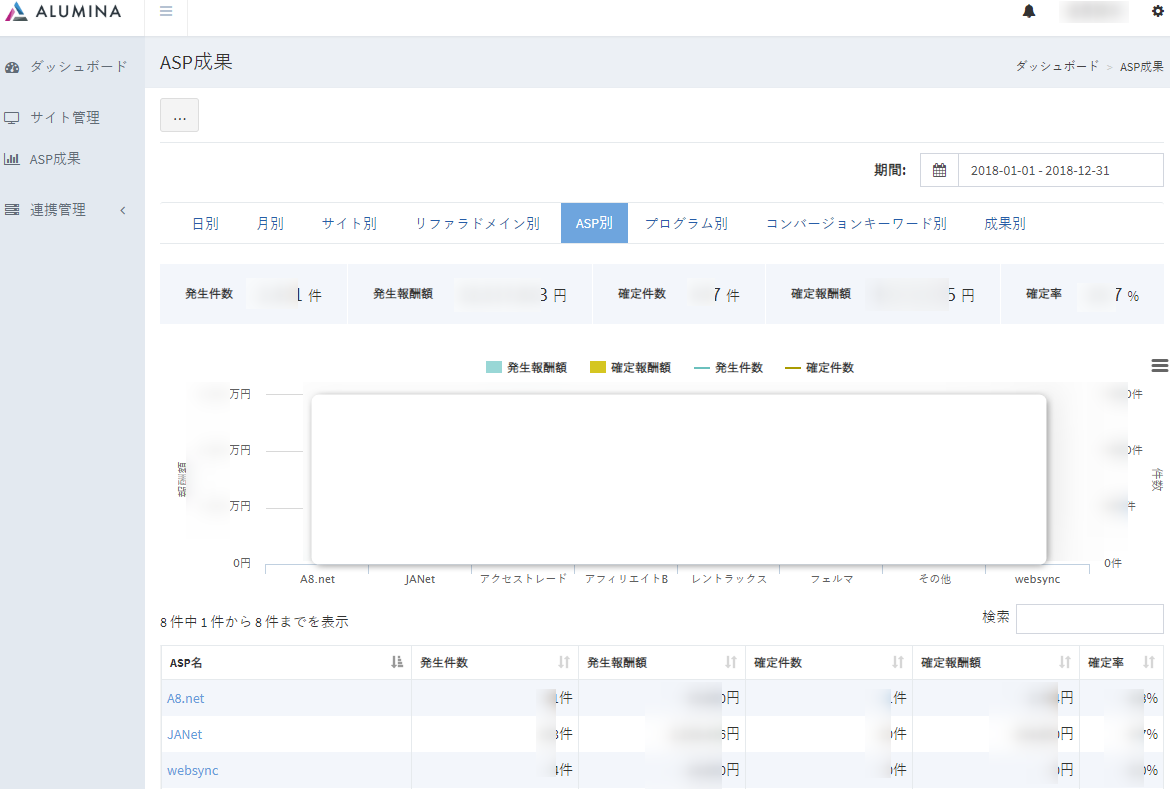
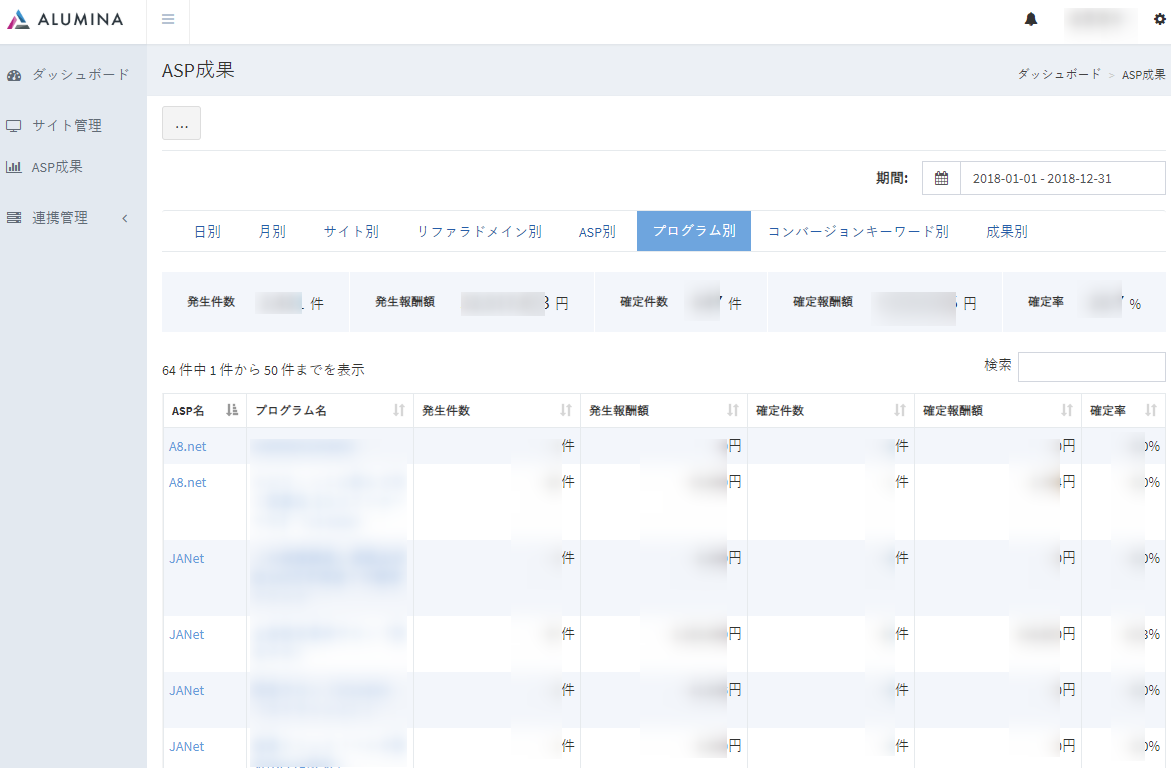

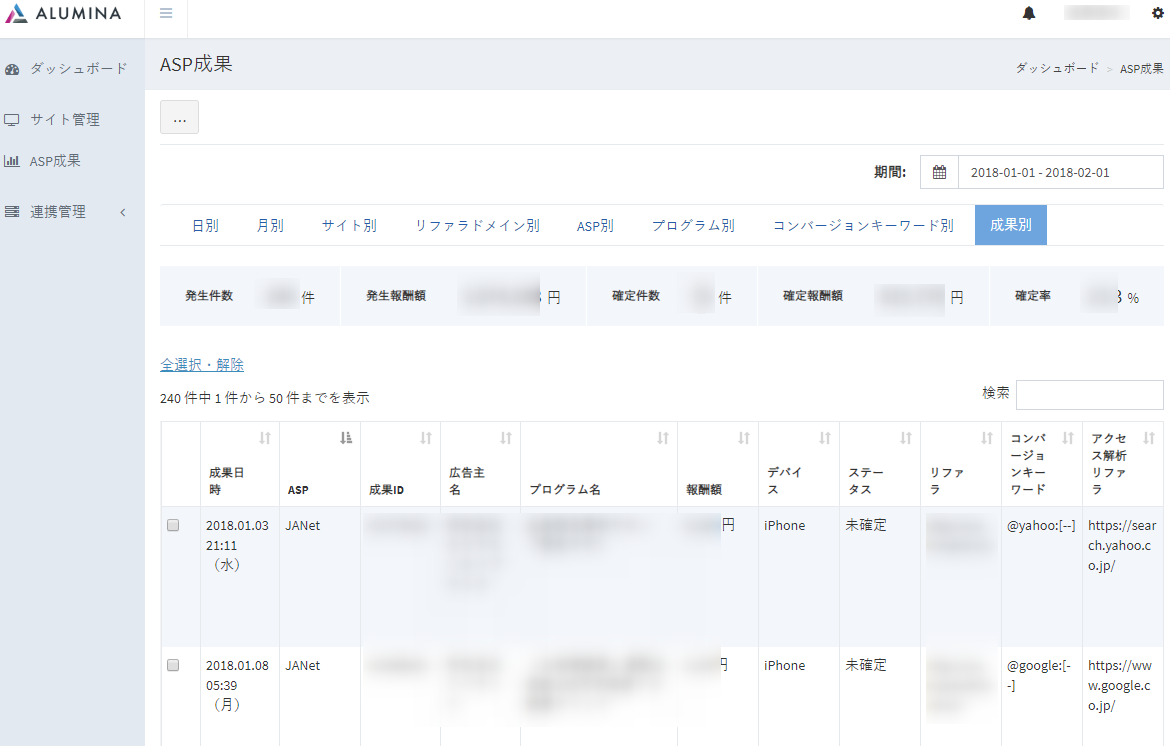

コメント